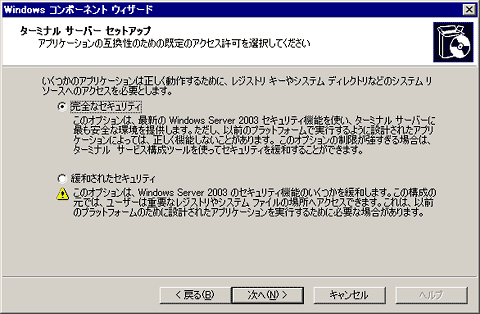|
特集 Windows Server 2003完全ガイド より実用的なサーバ・コンピューティングに向けて強化されたターミナル・サービス(後編) 3.サーバ側の強化ポイント―動作モードとユーザー管理一色 政彦2003/09/23 |
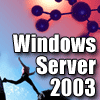 |
|
|
|
前編では、ターミナル・クライアント側の機能強化点について説明した。後編では、Windows Server 2003で強化されたサーバ側の機能強化点について見ていこう。
■
ターミナル・サービスには2つの動作モードがある。1つは、主に一般ユーザーがサーバ上のアプリケーションを利用するためのモードで、「ターミナル サーバー モード」と呼ばれる。もう1つは、管理者がサーバをリモート管理するためのモードで、「管理用リモート デスクトップ」と呼ばれている。なお、Windows 2000 Server以前では、前者のモードは「アプリケーション サーバー モード」、後者は「リモート管理モード」と呼ばれていた。
「管理用リモート デスクトップ」モード
この2つのモードのうち「管理用リモート デスクトップ」は、ターミナル・サービスをインストールしなくても、リモート・デスクトップの接続許可を有効にするだけで使えるようになる。
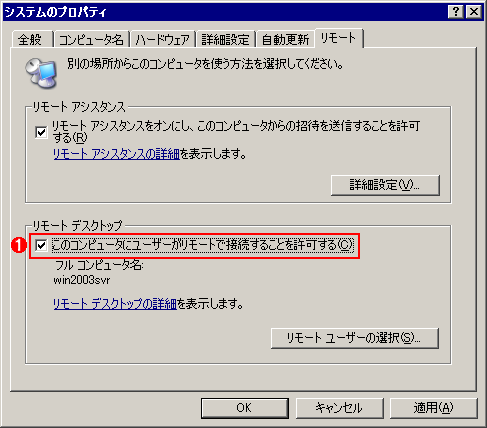 |
|||
| 管理用リモート・デスクトップの有効化 | |||
| コントロール・パネルの「システム」を実行して、[リモート]タブを開いたところ。 | |||
|
管理用リモート・デスクトップは、約2Mbytesのサーバ・メモリが必要になるだけで、追加のディスク・スペースはいらない。CPUの使用率にもほとんど影響を与えないため、マイクロソフトはこれを有効にすることを推奨している。これによって、サーバの設置場所に関係なく、柔軟かつ迅速なサーバ管理ができるとしている。ただし、デフォルトでこれを有効にすることはセキュリティ上の問題があるので、最初は無効になっている。
ターミナル・サーバ・モード
ターミナル・サーバ・モードを利用可能にするには、Windows 2000 Serverと同じようにコントロール・パネルの[プログラムの追加と削除]にある「Windowsコンポーネント ウィザード」から、「ターミナル サーバー」を選択してインストールする。インストール時の注意点としては、セキュリティ・レベルの設定で「完全なセキュリティ」または「緩和されたセキュリティ」のいずれかを選ぶところだ。
このうち「完全なセキュリティ」では、Windows Server 2003で強化されたセキュリティが使用される。この場合、安全性は増すがレジストリやシステム・ファイルへのアクセスが制限される。これに対し「緩和されたセキュリティ」では、重要なレジストリやシステム・ファイルへのアクセスが可能になる。ここでターミナル・サービスを利用して、Windows Server 2003に対応していないレガシー・アプリケーションを動かすためには、この「緩和されたセキュリティ」を選択する必要がある。
ローカル・ユーザーとリモート・ユーザーの個別管理
Windows Server 2003のターミナル・サービスでは、リモート・デスクトップ接続でログオンするユーザーをローカル・ログオンするユーザーと分けて管理するために、「Remote Desktop Users(RDU)グループ」というビルトインのセキュリティ・グループ(セキュリティ設定のために利用されるグループ・オブジェクト)が新たに追加された。
「Remote Desktop Users(RDU)グループ」が新設されたことにより、リモート・デスクトップ接続専用のユーザーを作成できるようになった。ユーザーをRDUグループへ追加してもローカル・ログオンの権限は与えられないので、そのユーザーはリモート・デスクトップ接続でしかログインすることができない。従来は、リモート・デスクトップ接続のログインを認めると、そのユーザーがサーバのコンソール画面からローカル・ログオンする許可も自動的に与えることになっていた。Windows Server 2003では、こうした従来のターミナル・サービスのセキュリティ上の課題が解決された。
前述したようにRDUグループは、Windows Server 2003のユーザー・グループなので、グループ・ポリシーを使うと、一部のソフトウェアへのアクセスを拒否するなどのセキュリティ・ポリシーの設定を、リモート・デスクトップ接続のユーザー(RDUグループのメンバ)全体に一括して行うことができる。次の画面は、メモ帳のファイル・パスに対しソフトウェア制限ポリシーを適用して、リモート・デスクトップ接続のユーザー(RDUグループのメンバ)がメモ帳を起動できないようにした例だ。
 |
||||||
| RDUグループへのグループ・ポリシー適用 | ||||||
| グループ・ポリシーを利用して、RDUグループのユーザーにのみ(リモート接続するユーザーにのみ)適用するポリシーなどを設定できる。 | ||||||
|
| INDEX | ||
| [特集]Windows Server 2003完全ガイド | ||
| より実用的なサーバ・コンピューティングに向けて強化されたターミナル・サービス | ||
| 1.ターミナルサービスとは | ||
| 2.クライアント側の強化ポイント | ||
| 3.サーバ側の強化ポイント―動作モードとユーザー管理 | ||
| 4.サーバ側の強化ポイント―MMCスナップインとコンソール・セッション | ||
| 5.負荷分散クラスタ環境での強化ポイント | ||
| Windows Server 2003完全ガイド |
- Azure Web Appsの中を「コンソール」や「シェル」でのぞいてみる (2017/7/27)
AzureのWeb Appsはどのような仕組みで動いているのか、オンプレミスのWindows OSと何が違うのか、などをちょっと探訪してみよう - Azure Storage ExplorerでStorageを手軽に操作する (2017/7/24)
エクスプローラのような感覚でAzure Storageにアクセスできる無償ツール「Azure Storage Explorer」。いざというときに使えるよう、事前にセットアップしておこう - Win 10でキーボード配列が誤認識された場合の対処 (2017/7/21)
キーボード配列が異なる言語に誤認識された場合の対処方法を紹介。英語キーボードが日本語配列として認識された場合などは、正しいキー配列に設定し直そう - Azure Web AppsでWordPressをインストールしてみる (2017/7/20)
これまでのIaaSに続き、Azureの大きな特徴といえるPaaSサービス、Azure App Serviceを試してみた! まずはWordPressをインストールしてみる
|
|